Bạn mới sử dụng điện thoại iphone và vẫn chưa biết cách tắt nguồn iphone như thế nào? Hãy cùng Limosa tìm hiểu các cách tắt nguồn iphone qua bài viết này nhé.

MỤC LỤC
- 1. Tìm hiểu về cách tắt nguồn iphone:
- 2. Cách tắt nguồn iphone:
- 2.1 Cách tắt nguồn iphone 12, iPhone X, iPhone 11, iPhone XR/XS:
- 2.2 Cách tắt nguồn iPhone 8/7/6:
- 2.3 Cách tắt nguồn iPhone SE (thế hệ đầu), 5 trở xuống:
- 2.4 Cách tắt nguồn iPhone từ Cài đặt (áp dụng cho iOS 11 trở lên):
- 2.5 Cách tắt nguồn iPhone bằng công cụ AssistiveTouch:
- 2.6 Cách tắt nguồn iPhone bằng phần mềm:
- 2.7 Cách tắt nguồn iPhone bằng phương pháp Hard Reset:
1. Tìm hiểu về cách tắt nguồn iphone:
– Khi sử dụng điện thoại, trong nhiều trường hợp người dùng bắt buộc phải tắt nguồn điện thoại để tránh ảnh hưởng đến những người xung quanh như: trong rạp chiếu phim, trong những cuộc họp quan trọng, trong những đợt thi cử,..vv
– Việc tắt nguồn điện thoại nhằm tránh làm phiền đến người khác ngoài ra còn hạn chế sự xao nhãng cho bạn khi cần phải nâng cao sự tập trung như trong khi học tập và làm việc.
– Trong cuộc sống hằng ngày, bạn sử dụng điện thoại liên tục nên trong những lúc khẩn cấp cần tiết kiệm pin điện thoại thì cách tắt nguồn iphone để hạn chế mức độ tiêu hao pin của điện thoại cũng là một trong những cách hiệu quả nhất.
– Thỉnh thoảng, khi sử dụng điện thoại di động với cường độ cao, dẫn đến tình trạng nóng máy và khiến điện thoại bị đơ, thì cách đơn giản nhất để thoát ra khỏi tình huống này là cách tắt nguồn thiết bị.
– Để tìm hiểu về cách tắt nguồn iphone, một cách đơn giản và hiệu quả thì Limosa xin bật mí với các bạn những cách sau đây.
2. Cách tắt nguồn iphone:
– Cách tắt nguồn iPhone là 1 thao tác khá đơn giản, nhưng với người dùng mới có thể chưa biết cách tắt nguồn iPhone như thế nào, dưới đây là cách tắt nguồn iphone Limosa chia sẻ đến bạn:
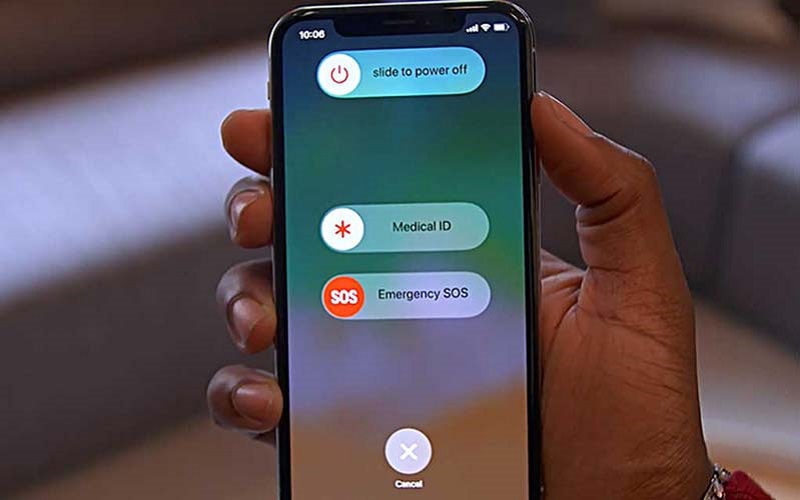
2.1 Cách tắt nguồn iphone 12, iPhone X, iPhone 11, iPhone XR/XS:
– Để tắt nguồn iPhone 12, iPhone 11, iPhone X/XR/XS thì người dùng ấn giữ một nút âm lượng và nút cạnh phải máy cùng một lúc. Sau một vài giây thì thả tay ra, một thanh trượt sẽ xuất hiện trên màn hình.
– Kế tiếp bạn kéo thanh trượt về phía bên phải. Lúc này tiến trình tắt nguồn sẽ bắt đầu, sẽ mất khoảng 30 giây để tắt nguồn hoàn toàn.
– Để bật iPhone trở lại, bạn ấn giữ nút nguồn và thả tay ra khi thấy logo Apple xuất hiện.
2.2 Cách tắt nguồn iPhone 8/7/6:
– Để tắt nguồn iPhone 8/8 Plus, iPhone 7/7 Plus, iPhone SE (thế hệ thứ 2), iPhone 6, bạn chỉ cần ấn giữ nút ở cạnh phải vài giây cho đến khi xuất hiện thanh trượt.
– Sau đó bạn kéo thanh trượt sang phải, lúc này iPhone sẽ bắt đầu tiến trình tắt nguồn.
– Để bật iPhone trở lại, bạn nhấn giữ nút phải vài giây và thả ngón tay ra khi logo Apple xuất hiện.
2.3 Cách tắt nguồn iPhone SE (thế hệ đầu), 5 trở xuống:
– Ấn giữ nút nguồn phía trên điện thoại phía gần cạnh phải của máy. Chờ vài giây cho đến khi thanh trượt xuất hiện.
– Kéo thanh trượt sang bên phải sẽ bắt đầu quá trình tắt nguồn của iphone, chờ khoảng 30 giây cho tới khi iPhone tắt hẳn.
– Ấn giữ nút nguồn phía trên và thả ngón tay ra khi logo Apple hiện lên trên màn hình để bật lại iphone.
2.4 Cách tắt nguồn iPhone từ Cài đặt (áp dụng cho iOS 11 trở lên):
– Với iPhone chạy hệ điều hành iOS 11 trở lên, nếu không muốn dùng phím cứng truyền thống để tắt nguồn iPhone, bạn có thể dùng phần mềm Cài đặt của máy để làm việc này. Để tắt nguồn iphone bằng Cài đặt, bạn thực hiện các bước như sau:
– Bước 1: Tìm ứng dụng Cài đặt trên iPhone. Sau đó nhấn vào biểu tượng ứng dụng. Bạn có thể sử dụng tìm kiếm Spotlight nếu không tìm thấy ứng dụng trên máy.
– Bước 2: Kéo xuống nhóm thứ ba trong trang Cài đặt và chọn mục Cài đặt chung.
– Bước 3: Kéo xuống cuối trang và chọn Tắt máy. Sau một vài giây sẽ xuất hiện thanh trượt.
– Bước 4: Kéo thanh trượt sang phải để tiến hành tắt nguồn iPhone.
– Bước 5: Nhấn giữ vào nút sườn/nút nguồn để bật iPhone.

2.5 Cách tắt nguồn iPhone bằng công cụ AssistiveTouch:
– Trong trường hợp phím nguồn iphone bị hỏng, cách dễ nhất để tắt nguồn iPhone là sử dụng công cụ Assistive Touch hay còn được gọi là phím Home ảo được tích hợp sẵn cho các thiết bị của Apple trong phần Cài đặt.
– Để thực hiện thao tác này, trước hết người dùng cần kích hoạt chế độ AssistiveTouch bằng cách vào Cài đặt > chọn Cài đặt chung > nhấn chọn Trợ năng > cuối cùng chọn mục AssistiveTouch.
– Lúc này bạn đã có thể sử dụng nút home ảo này để tắt nguồn điện thoại, bạn chỉ cần nhấn vào phím Home ảo trên màn hình rồi chọn Thiết bị và nhấn giữ biểu tượng Khóa màn hình cho đến khi xuất hiện dòng chữ Trượt để tắt nguồn.
2.6 Cách tắt nguồn iPhone bằng phần mềm:
– Ngoài ra, bạn còn có thể tắt nguồn iPhone bằng phần mềm trên máy tính. Nhờ sự hỗ trợ từ các ứng dụng bên thứ 3 mà việc tắt nguồn iPhone trở nên dễ dàng hơn nhiều. Một số ứng dụng trên máy tính hỗ trợ tắt nguồn iPhone hiện nay là: iTools, 3uTools, Tongbu,… những ứng dụng này hoạt động khi thiết bị của bạn đã được cài iTunes.
– Để sử dụng các phần mềm này tắt nguồn iPhone, bạn chỉ cần vào giao diện menu chính và nhấn nút Shut Down hoặc Turn Off là có thể tắt máy 1 cách nhanh chóng.
2.7 Cách tắt nguồn iPhone bằng phương pháp Hard Reset:
– Trong một số trường hợp tất cả các bước trên không hoạt động, đặc biệt là khi điện thoại iPhone của bạn bị khóa. Bạn có thể sử dụng phương pháp có tên gọi Hard Reset.
– Ban chỉ nên thực hiện phương pháp này nếu tất cả các bước tắt nguồn điện thoại iPhone trên thất bại. Để thực hiện Hard Reset bạn thực hiện theo các bước sau:
– 1. Nhấn giữ đồng thời nút Bật/Tắt Nguồn và nút Home.
– 2. Khoảng 10 giây sau hoặc nhiều hơn khi màn hình đen xì và logo Apple xuất hiện, bạn thả tay ở các nút ra và cho phép iPhone khởi động bình thường.
Vậy là qua bài viết này, Limosa đã hướng dẫn cho các bạn nhiều cách khác nhau để tắt nguồn iphone dễ dàng. Nếu những cách tắt nguồn iphone trên không hiệu quả với điện thoại bạn, hãy liên hệ với Limosa qua đường dây nóng 0933 599 211 hoặc qua website Limosa.vn để được giải đáp và hỗ trợ nhé.

 Thời Gian Làm Việc: Thứ 2 - Chủ nhật : 8h - 20h
Thời Gian Làm Việc: Thứ 2 - Chủ nhật : 8h - 20h Hotline: 1900 2276
Hotline: 1900 2276




